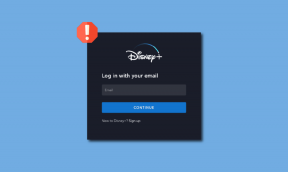Das Zertifikat des Google Chrome-Servers stimmt nicht mit dem URL-Fix überein
Verschiedenes / / November 28, 2021
Das Zertifikat des Servers stimmt nicht mit der URL überein NET:: ERR_CERT_COMMON_NAME_INVALID: Google Chrome-Show “ERR_CERT_COMMON_NAME_INVALID“ Fehler aufgrund des vom Benutzer eingegebenen allgemeinen Namens stimmt nicht mit dem bestimmten allgemeinen Namen des SSL-Zertifikats überein. Wenn ein Nutzer beispielsweise versucht, auf www.google.com zuzugreifen, das SSL-Zertifikat jedoch für google.com ist, wird Chrome angezeigt Das Zertifikat des Servers stimmt nicht mit dem URL-Fehler überein.
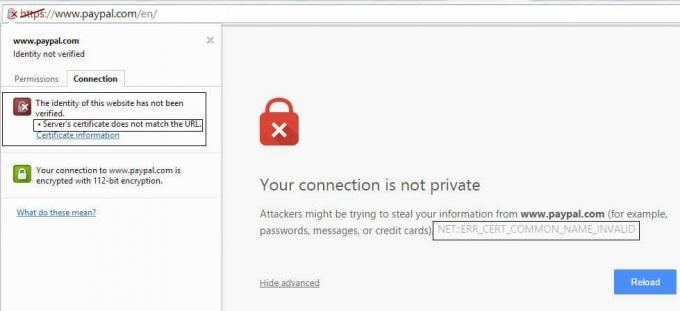
Inhalt
- Das Zertifikat des Servers stimmt nicht mit dem URL-Fix überein
- Methode 1: Schalten Sie Ihren Antivirus aus
- Methode 2: DNS leeren
- Methode 3: Verwenden Sie die DNS-Server von Google.
- Methode 4: Bearbeiten Sie Ihre Hosts-Datei
Das Zertifikat des Servers stimmt nicht mit dem URL-Fix überein
Methode 1: Schalten Sie Ihren Antivirus aus
Manchmal verfügt Antivirus über eine Funktion namens HTTPS-Schutz oder -Scan, die es Google Chrome nicht ermöglicht, die Standardsicherheit bereitzustellen, was wiederum diesen Fehler verursacht.

Um das Problem zu beheben, versuchen Sie Deaktivieren Sie Ihre Antivirensoftware. Wenn die Webseite nach dem Ausschalten der Software funktioniert, deaktivieren Sie diese Software, wenn Sie sichere Sites verwenden. Denken Sie daran, Ihr Antivirenprogramm wieder einzuschalten, wenn Sie fertig sind. Und danach HTTPS-Scan deaktivieren.

Methode 2: DNS leeren
1.Öffnen Eingabeaufforderung mit Adminrechten.
2.Geben Sie dann diesen Befehl ein: ipconfig /flushdns
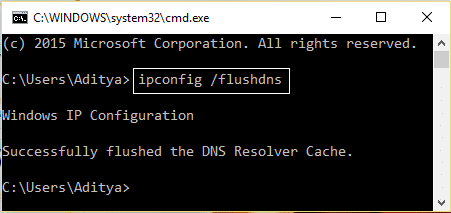
Methode 3: Verwenden Sie die DNS-Server von Google.
1.Rechtsklick auf das Netzwerksymbol und öffnen Netzwerk-und Freigabecenter.
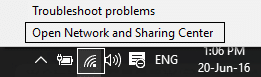
2.Klicken Sie dort auf Adapter Einstellungen ändern in der oberen linken Ecke.

3.Jetzt auf deinem W-lan Rechtsklick und auswählen Eigenschaften.
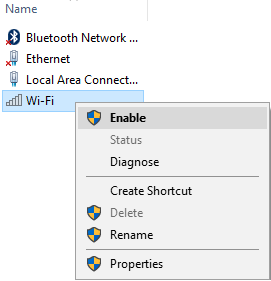
4.Aus der Konfiguration auswählen IPv4 und klicke Eigenschaften.

5. Aktivieren Sie das Kontrollkästchen „Verwenden Sie die folgenden DNS-Serveradressen.”
6.Geben Sie diese Einstellungen entsprechend ein: 8.8.8.8 als bevorzugter DNS-Server und 8.8.4.4 als alternativer DNS-Server.
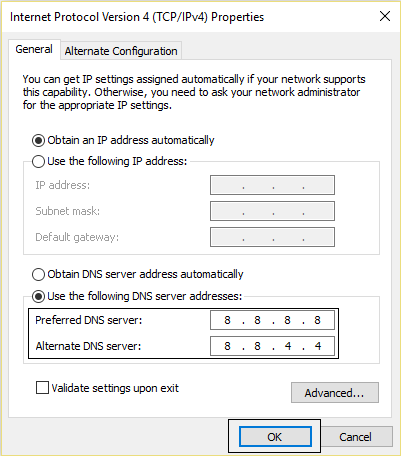
7.Starten Sie Ihren PC neu.
Methode 4: Bearbeiten Sie Ihre Hosts-Datei
1.Gehen Sie zum folgenden Ort: C:\Windows\System32\drivers\etc
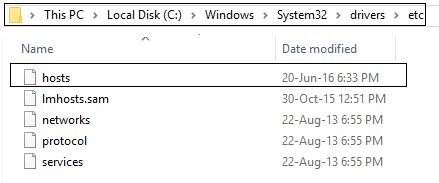
2.Open hosts-Datei mit Notepad.
HINWEIS: Sie müssen den Besitz der Datei übernehmen, bevor Sie Änderungen vornehmen können:https://techcult.com/fix-destination-folder-access-denied-error/
3.Entfernen Sie alle Einträge was mit dem zusammenhängt Webseite Sie können nicht zugreifen.
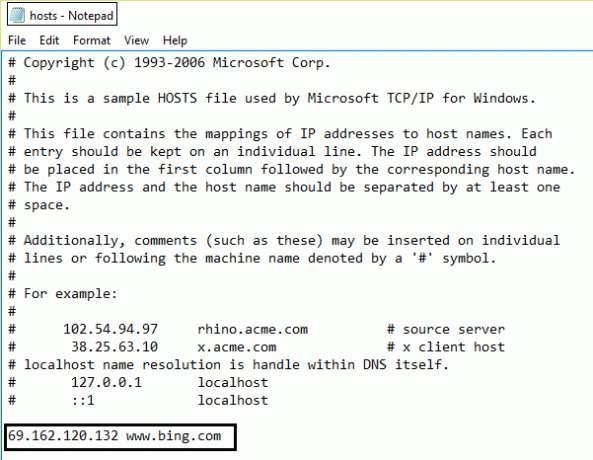
Wenn bisher nichts geklappt hat, können Sie es auch versuchen: Beheben Sie Ihre Verbindung ist kein privater Fehler in Chrome
Sie können auch mögen ...
- Fix USB-Gerät nicht erkannt. Gerätebeschreibungsanfrage fehlgeschlagen
- So beheben Sie, dass VLC das UNDF-Format nicht unterstützt
- Behobener Ordner wird verwendet Die Aktion kann nicht abgeschlossen werden Fehler
- So beheben Sie die Schaltfläche Ja, die in der Benutzerkontensteuerung ausgegraut ist
Das war's ich hoffe du hast erfolgreich behoben Chromes-Fehler Das Zertifikat des Servers stimmt nicht mit der URL NET:: ERR_CERT_COMMON_NAME_INVALID überein. Wenn Sie noch Fragen haben, können Sie diese gerne in den Kommentaren stellen.